1、新建图层1,
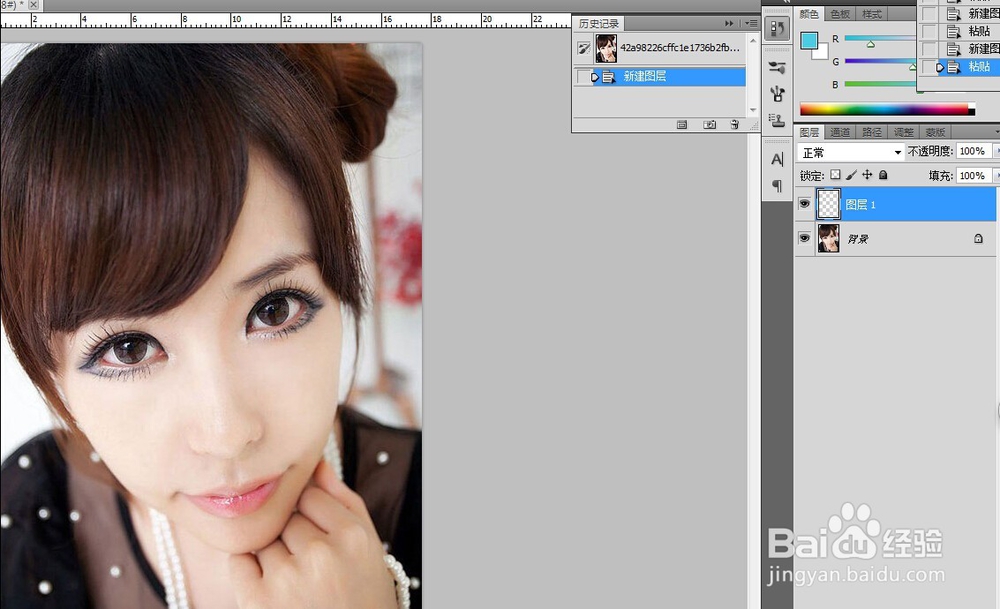
2、选择画笔,硬度设置为:0不透明度为:50%
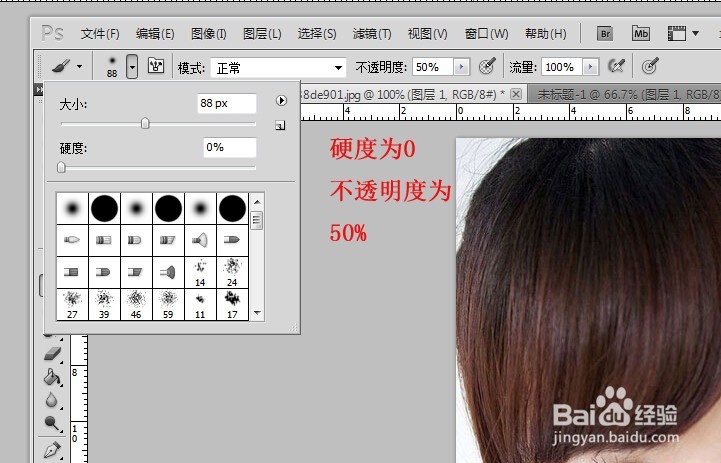
3、然后开始涂抹头发,选择前景色选择你喜欢的颜色。

4、注意细节,发丝,放大(Ctrl+)

5、1。右击图层1--》混合选项 2. 图层上面, (画了红圈) 点击下拉列表,选择-叠加
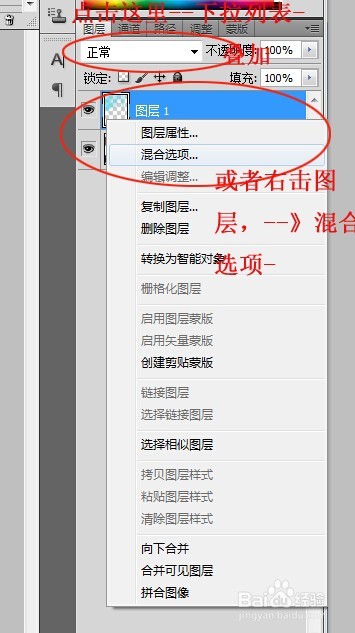
6、1。右击图层1--》混合选项 ----》混合模式 ---》叠加
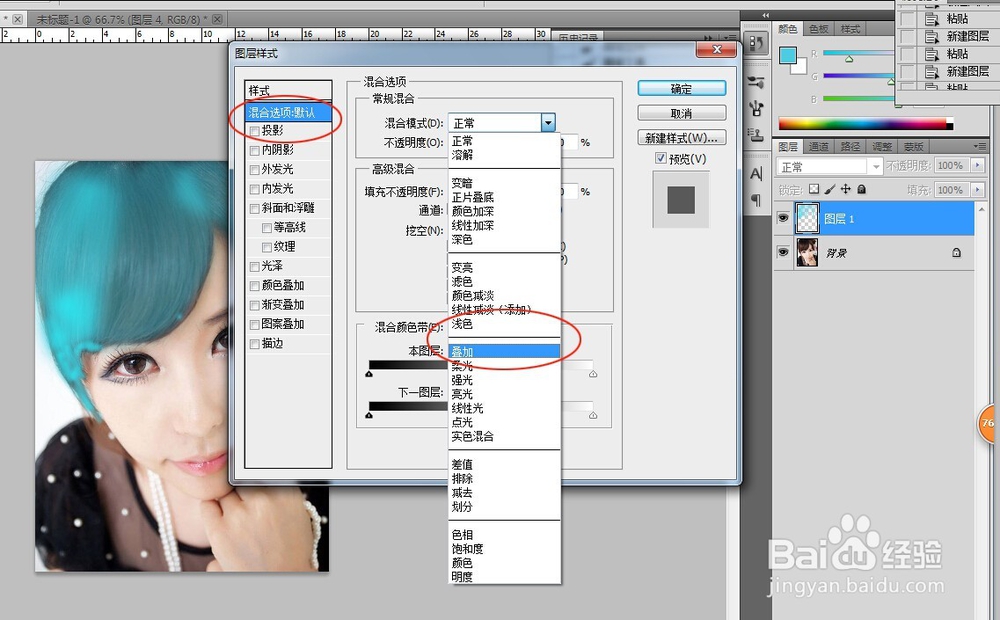
7、完成效果图, 觉得颜色不够深吗?
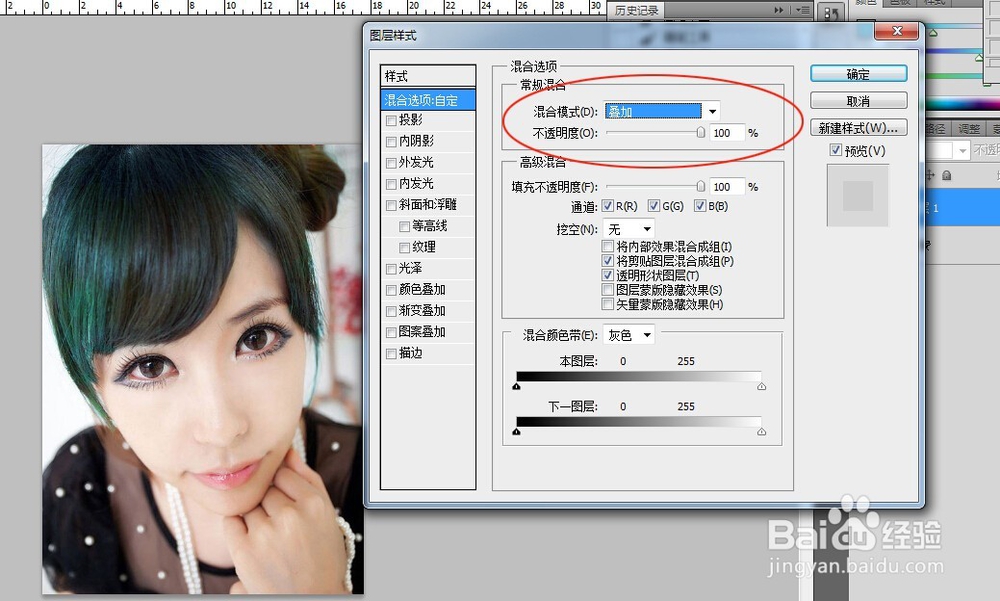
8、再按照上面的步骤来一次,是不是感觉颜色深了呢。
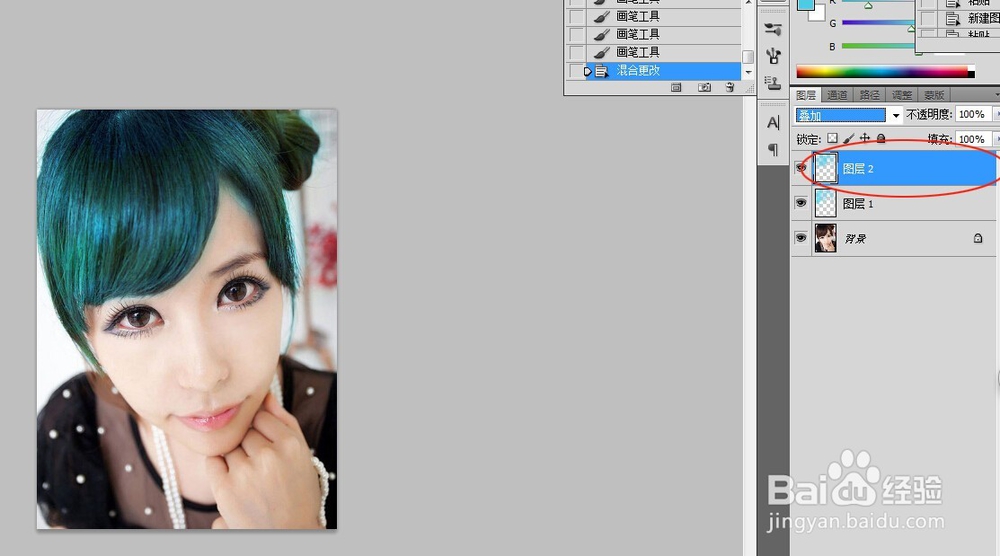
9、不小心涂抹到脸上,就在涂抹的图层用橡皮擦擦去多余的颜色就 ok啦
时间:2025-01-05 03:38:19
1、新建图层1,
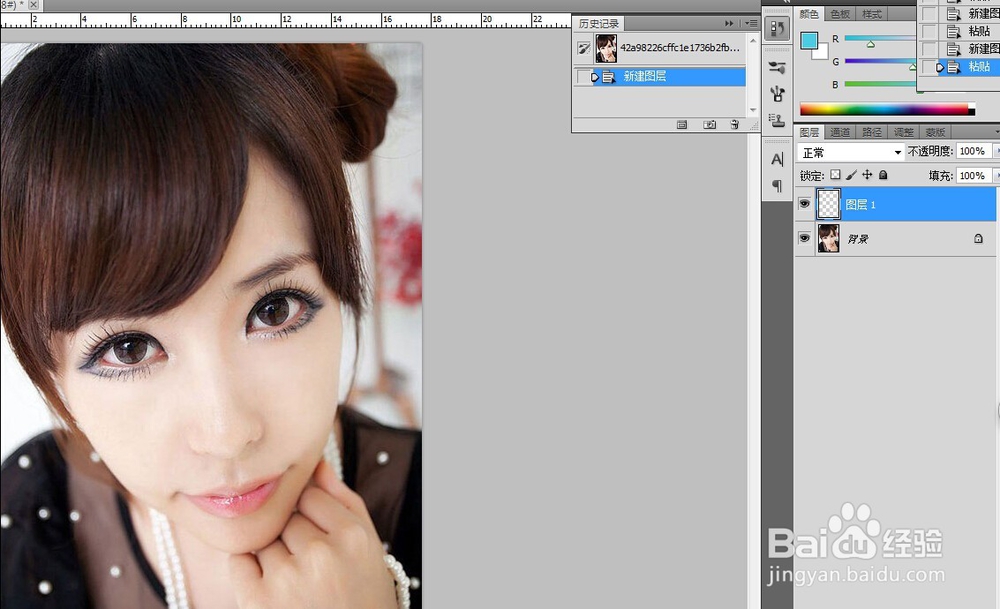
2、选择画笔,硬度设置为:0不透明度为:50%
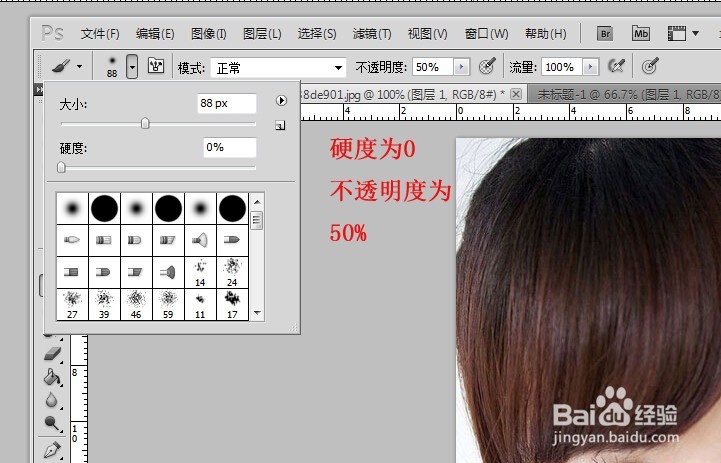
3、然后开始涂抹头发,选择前景色选择你喜欢的颜色。

4、注意细节,发丝,放大(Ctrl+)

5、1。右击图层1--》混合选项 2. 图层上面, (画了红圈) 点击下拉列表,选择-叠加
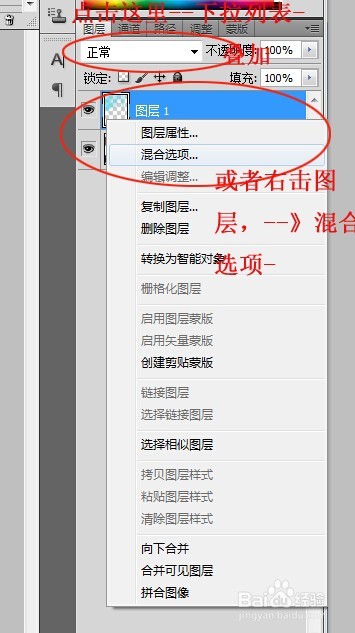
6、1。右击图层1--》混合选项 ----》混合模式 ---》叠加
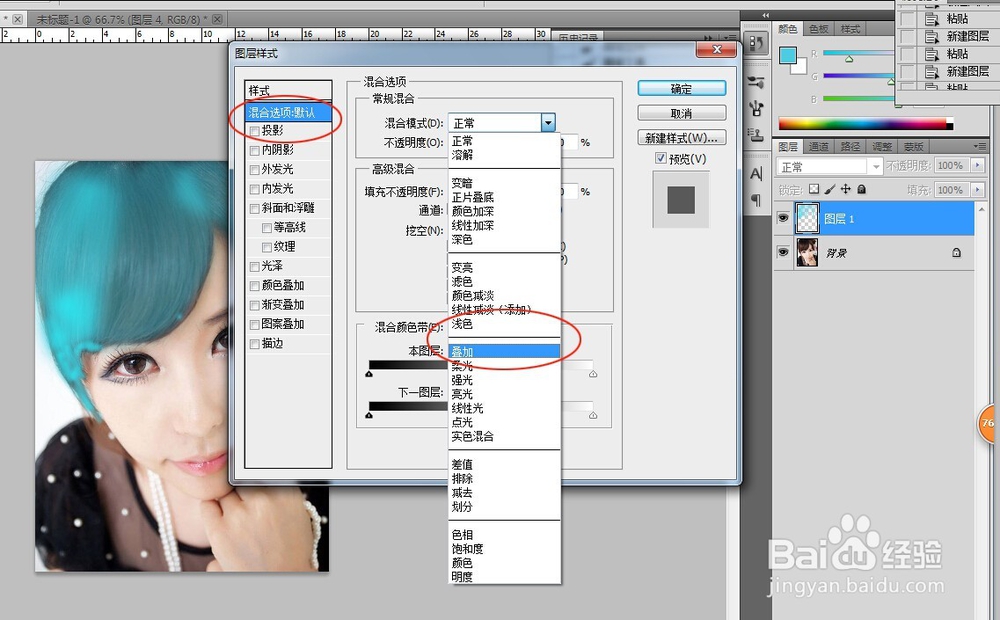
7、完成效果图, 觉得颜色不够深吗?
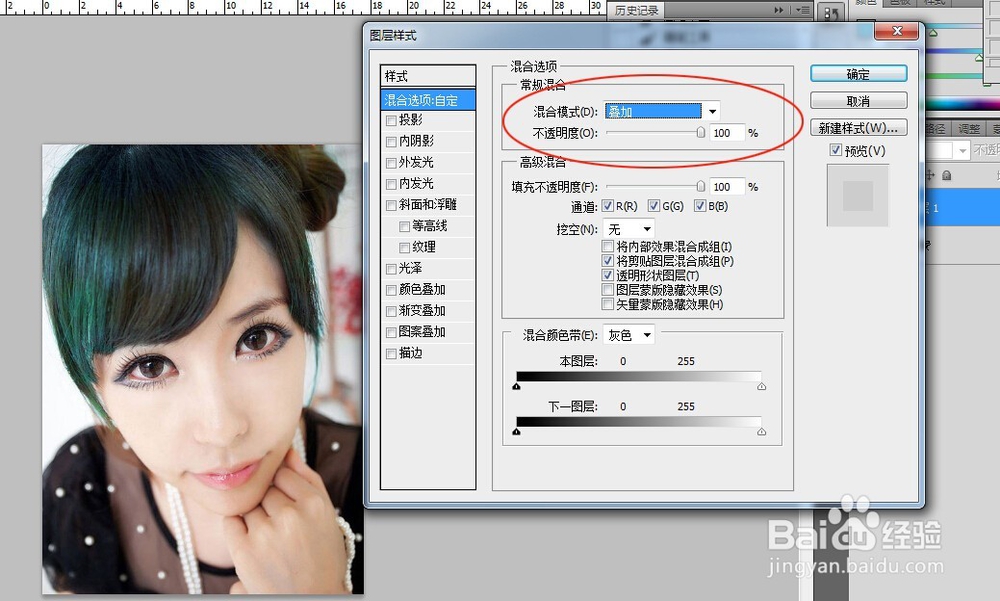
8、再按照上面的步骤来一次,是不是感觉颜色深了呢。
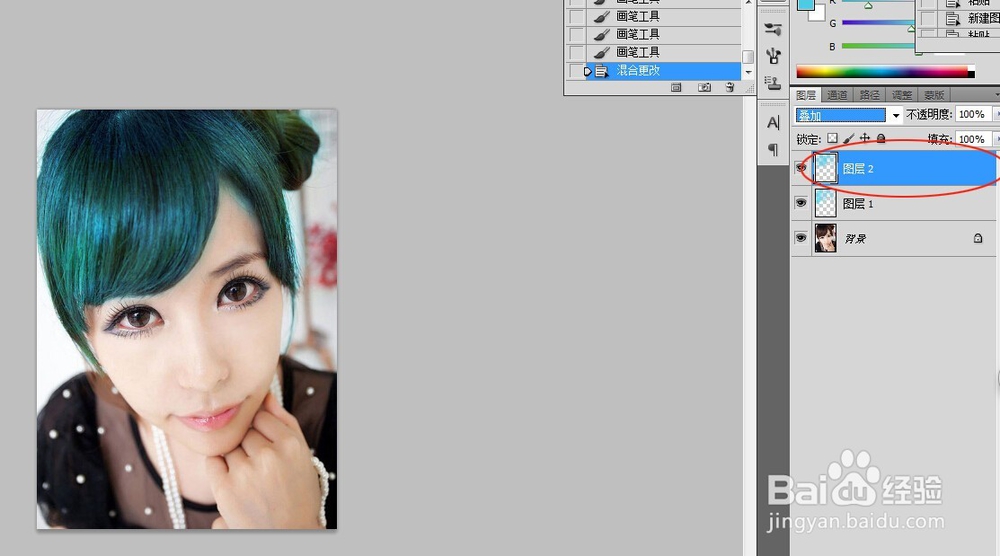
9、不小心涂抹到脸上,就在涂抹的图层用橡皮擦擦去多余的颜色就 ok啦
